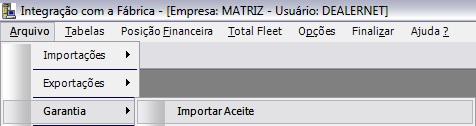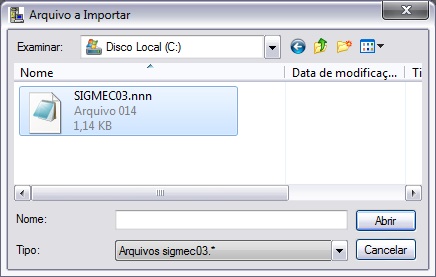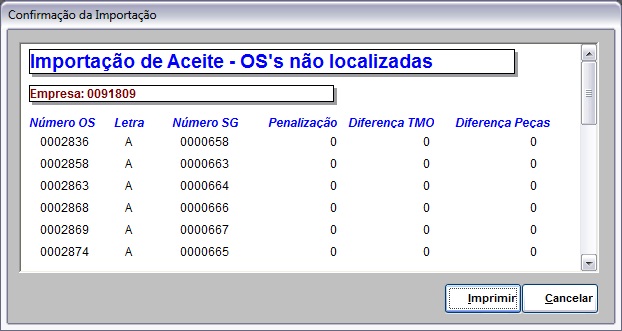De Dealernet Wiki | Portal de Soluçăo, Notas Técnicas, Versőes e Treinamentos da Açăo Informática
(âComo Importar Aceite) |
|||
| (8 ediçÔes intermediårias não estão sendo exibidas.) | |||
| Linha 1: | Linha 1: | ||
= Introdução = | = Introdução = | ||
| - | AtravĂ©s da opção Importar | + | AtravĂ©s da opção ''Importar Aceite'' Ă© possĂvel importar os arquivos de aceite. |
| - | <p align="justify"> | + | <p align="justify">Logo apĂłs a importação Ă© possĂvel visualizar as OSâs que foram atualizadas (saĂram do estado pendente de transferĂȘncia para pendente de Pagamento), atravĂ©s da Solicitação de Garantia.</p> |
| + | |||
| + | = ConfiguraçÔes = | ||
| + | |||
| + | [[CĂłdigo da ConcessionĂĄria na Montadora (Garantia Fiat) | CĂłdigo da ConcessionĂĄria na Montadora]] | ||
= Importando Aceite = | = Importando Aceite = | ||
| Linha 12: | Linha 16: | ||
'''1.''' No menu principal clique '''Arquivo''', '''Garantia''' e '''Importar Aceite'''; | '''1.''' No menu principal clique '''Arquivo''', '''Garantia''' e '''Importar Aceite'''; | ||
| + | |||
| + | [[Arquivo:Impaceitefiat1.jpg]] | ||
'''2.''' Na janela ''Importar Aceite'', informe o diretĂłrio do arquivo a ser importado ou clique no botĂŁo '''Arquivo''' para selecionĂĄ-lo; | '''2.''' Na janela ''Importar Aceite'', informe o diretĂłrio do arquivo a ser importado ou clique no botĂŁo '''Arquivo''' para selecionĂĄ-lo; | ||
| - | '''3.''' Clique no botĂŁo '''Processar'''; | + | [[Arquivo:Impaceitefiat7.jpg]] |
| + | |||
| + | '''3.''' Selecione o arquivo a ser importado e clique '''Abrir'''; | ||
| + | |||
| + | [[Arquivo:Impaceitefiat3.jpg]] | ||
| + | |||
| + | '''4.''' Clique no botĂŁo '''Processar'''; | ||
| + | |||
| + | [[Arquivo:Impaceitefiat2.jpg]] | ||
| + | |||
| + | '''5.''' Processando arquivo; | ||
| + | |||
| + | '''Nota:''' | ||
| + | * <p align="justify">Toda vez em que for processar o arquivo, o sistema verifica o cĂłdigo da concessionĂĄria cadastrado no parĂąmetro [[CĂłdigo da ConcessionĂĄria na Montadora (Garantia Fiat) | CĂłdigo da ConcessionĂĄria na Montadora]]. Caso o cĂłdigo da concessionĂĄria no arquivo esteja diferente do que estĂĄ cadastrado no parĂąmetro, a mensagem abaixo aparece.</p> | ||
| + | |||
| + | [[Arquivo:Impaceitefiat8.jpg]] | ||
| + | |||
| + | [[Arquivo:Impaceitefiat4.jpg]] | ||
| + | |||
| + | '''6.''' Se houverem Ordens de Serviços que não foram localizadas, o sistema emite mensagem abaixo. Clique '''Sim''' para visualizar o relatório; | ||
| + | |||
| + | [[Arquivo:Impaceitefiat5.jpg]] | ||
| - | ''' | + | '''7.''' Importação de Aceite - OS's não localizadas; |
| - | + | [[Arquivo:Impaceitefiat6.jpg]] | |
| - | ''' | + | '''8.''' Importação concluĂda. |
Edição atual tal como 10h41min de 29 de junho de 2012
Tabela de conteĂșdo |
Introdução
AtravĂ©s da opção Importar Aceite Ă© possĂvel importar os arquivos de aceite.
Logo apĂłs a importação Ă© possĂvel visualizar as OSâs que foram atualizadas (saĂram do estado pendente de transferĂȘncia para pendente de Pagamento), atravĂ©s da Solicitação de Garantia.
ConfiguraçÔes
CĂłdigo da ConcessionĂĄria na Montadora
Importando Aceite
Como Importar Aceite
MĂDULO INTEGRAĂĂO FĂBRICA
1. No menu principal clique Arquivo, Garantia e Importar Aceite;
2. Na janela Importar Aceite, informe o diretĂłrio do arquivo a ser importado ou clique no botĂŁo Arquivo para selecionĂĄ-lo;
3. Selecione o arquivo a ser importado e clique Abrir;
4. Clique no botĂŁo Processar;
5. Processando arquivo;
Nota:
-
Toda vez em que for processar o arquivo, o sistema verifica o cĂłdigo da concessionĂĄria cadastrado no parĂąmetro CĂłdigo da ConcessionĂĄria na Montadora. Caso o cĂłdigo da concessionĂĄria no arquivo esteja diferente do que estĂĄ cadastrado no parĂąmetro, a mensagem abaixo aparece.
6. Se houverem Ordens de Serviços que não foram localizadas, o sistema emite mensagem abaixo. Clique Sim para visualizar o relatório;
7. Importação de Aceite - OS's não localizadas;
8. Importação concluĂda.